Muallif:
Carl Weaver
Yaratilish Sanasi:
24 Fevral 2021
Yangilanish Sanasi:
1 Iyul 2024
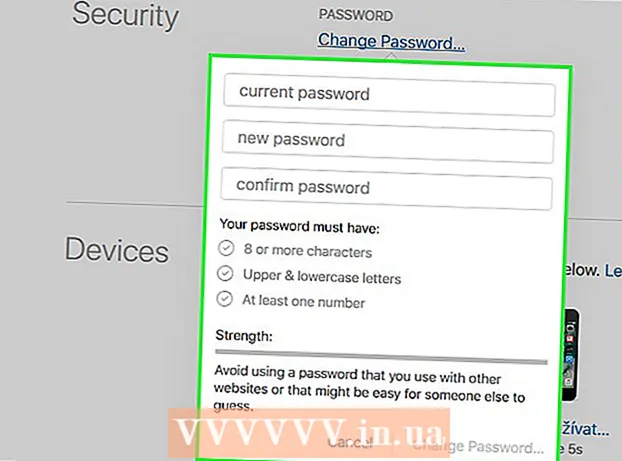
Tarkib
- Qadamlar
- 3 -usul 1: parolni o'zgartirish (iPhone, iPad, iPod)
- 3 -usul 2: Parolni o'zgartirish (har qanday qurilma)
- 3 -usul 3: unutilgan parolni tiklash
- Shunga o'xshash maqolalar
Apple o'zining barcha xizmatlarini, shu jumladan iTunes xaridlaringizni ham bitta hisob ostida birlashtirdi - Apple ID. Agar siz iTunes hisob qaydnomasini yaratgan bo'lsangiz, u endi Apple identifikatori, lekin u hali ham xuddi shu funktsiyani bajaradi. Parolni Apple ID veb -sayti orqali kompyuter yoki iOS qurilmasidan osongina o'zgartirish mumkin.
Qadamlar
3 -usul 1: parolni o'zgartirish (iPhone, iPad, iPod)
 1 ICloud -ga o'ting. ITunes parolini to'g'ridan -to'g'ri iPhone -dan o'zgartirishingiz mumkin, agar siz joriy parolni bilsangiz. Agar siz joriy parolni bilmasangiz, uni qayta o'rnatishga harakat qiling.
1 ICloud -ga o'ting. ITunes parolini to'g'ridan -to'g'ri iPhone -dan o'zgartirishingiz mumkin, agar siz joriy parolni bilsangiz. Agar siz joriy parolni bilmasangiz, uni qayta o'rnatishga harakat qiling. - Sozlamalar menyusini oching va iCloud -ni tanlang.
- Apple ID -ni bosing. Siz hozirda iPhone -da Apple ID bilan tizimga kirgansiz. Agar siz boshqa hisob uchun parolni o'zgartirmoqchi bo'lsangiz, kompyuteringizga o'ting.
- Agar sizdan parolni kiritish so'ralsa, kiriting va "OK" tugmasini bosing. Agar siz ikki faktorli autentifikatsiyadan foydalansangiz va ishonchli qurilma bilan tizimga kirsangiz, bunday bo'lmaydi.
 2 "Parolni o'zgartirish" bo'limiga o'ting. Endi siz shaxsingizni tasdiqlashingiz kerak bo'ladi.
2 "Parolni o'zgartirish" bo'limiga o'ting. Endi siz shaxsingizni tasdiqlashingiz kerak bo'ladi. - Parol va Xavfsizlik -ni bosing.
- Parolni o'zgartirish -ni bosing.
 3 Xavfsizlik savollariga javob bering. Javoblarni kiritgandan so'ng, "Tasdiqlash" tugmasini bosing.
3 Xavfsizlik savollariga javob bering. Javoblarni kiritgandan so'ng, "Tasdiqlash" tugmasini bosing. - Agar siz ishonchli qurilmadan kirsangiz, xavfsizlik savollariga javob berishingiz shart emas.
 4 Yangi parolni kiriting. Tasdiqlash uchun uni ikki marta kiriting. Bundan buyon sizning yangi parolingiz kuchga kiradi va u kiritilgunga qadar siz ulangan barcha qurilmalardan uzilasiz.
4 Yangi parolni kiriting. Tasdiqlash uchun uni ikki marta kiriting. Bundan buyon sizning yangi parolingiz kuchga kiradi va u kiritilgunga qadar siz ulangan barcha qurilmalardan uzilasiz.
3 -usul 2: Parolni o'zgartirish (har qanday qurilma)
 1 Apple ID xavfsizlik sozlamalarida Parolni o'zgartirish havolasini bosing. Endi sizning iTunes hisob qaydnomangiz Apple ID bilan birlashtirildi, siz parolni o'zgartirish uchun Apple ID veb -saytidan foydalanishingiz kerak bo'ladi. Sizning Apple ID - bu iTunes -ga kirish uchun ishlatiladigan elektron pochta manzili.
1 Apple ID xavfsizlik sozlamalarida Parolni o'zgartirish havolasini bosing. Endi sizning iTunes hisob qaydnomangiz Apple ID bilan birlashtirildi, siz parolni o'zgartirish uchun Apple ID veb -saytidan foydalanishingiz kerak bo'ladi. Sizning Apple ID - bu iTunes -ga kirish uchun ishlatiladigan elektron pochta manzili. - Appleid.apple.com -ni Internet -brauzerda oching.
- Apple ID va parolingizni kiriting. Agar parolingizni eslay olmasangiz, uni qayta o'rnatishga harakat qiling.
- Xavfsizlik bo'limida Parolni o'zgartirish havolasini bosing.
 2 Shaxsni tasdiqlashdan o'ting. Shaxsingizni tasdiqlash uchun taqdim etishingiz kerak bo'lgan ma'lumotlar hisobingizning xavfsizlik sozlamalariga bog'liq bo'ladi:
2 Shaxsni tasdiqlashdan o'ting. Shaxsingizni tasdiqlash uchun taqdim etishingiz kerak bo'lgan ma'lumotlar hisobingizning xavfsizlik sozlamalariga bog'liq bo'ladi: - Xavfsizlik savollariga javob bering. Bu savollar sizning hisob qaydnomangizni o'rnatganingizda yaratilgan va davom etish uchun ularga javob berishingiz kerak bo'ladi.
- Agar hisobingizda ikki faktorli autentifikatsiya ishlatilsa, raqamingizni tasdiqlang. Mobil telefoningizga kodli bildirishnoma yuboriladi. Parolni tiklashni boshlash uchun ushbu kodni Apple ID veb -saytiga kiriting.
 3 Yangi parolni kiriting. Birinchi maydonga joriy parolni kiriting va keyin yangi parolni ikki marta kiriting.
3 Yangi parolni kiriting. Birinchi maydonga joriy parolni kiriting va keyin yangi parolni ikki marta kiriting. - Agar siz yangi parolni faollashtirsangiz, siz ulangan barcha qurilmalardan uzilasiz. Siz yangi parol bilan qayta kirishingiz kerak bo'ladi.
3 -usul 3: unutilgan parolni tiklash
 1 Iforgot.apple.com saytida Apple ID -ni kiriting. Apple parolini tiklash sayti sizga Apple ID -ni (iTunes hisob qaydnomangizning yangi nomi) tiklash jarayonini ko'rsatadi.
1 Iforgot.apple.com saytida Apple ID -ni kiriting. Apple parolini tiklash sayti sizga Apple ID -ni (iTunes hisob qaydnomangizning yangi nomi) tiklash jarayonini ko'rsatadi. - Iforgot.apple.com saytini Internet -brauzerda oching.
- ITunes -ga kirish uchun foydalanadigan elektron pochta manzilingizni kiriting (bu sizning Apple identifikatoringiz).
- Davom etish -ni bosing.
 2 Shaxsingizni tasdiqlash usulini tanlang. Hisob egasi ekanligingizni tasdiqlashning bir necha yo'li mavjud. Tasdiqlash usuli hisobning xavfsizlik xususiyatlariga bog'liq bo'ladi:
2 Shaxsingizni tasdiqlash usulini tanlang. Hisob egasi ekanligingizni tasdiqlashning bir necha yo'li mavjud. Tasdiqlash usuli hisobning xavfsizlik xususiyatlariga bog'liq bo'ladi: - Elektron pochta autentifikatsiyasi - sizga asosiy yoki zaxira elektron pochta manzilingizga xabar yuboriladi. Sizning asosiy manzilingiz, odatda, siz Apple ID -ni yaratishda kiritgan manzilingizdir, lekin siz uni allaqachon o'zgartirgan bo'lishingiz mumkin. Parolni tiklash uchun sizga kelgan elektron pochtadagi havolaga o'ting. E -pochtani yaratish uchun bir necha daqiqa vaqt ketishi mumkin va agar siz Gmail -dan foydalanayotgan bo'lsangiz, u "Ogohlantirishlar" toifasiga kirishi mumkin.
- Xavfsizlik savollariga javob - bu variantni tanlayotganda, siz hisob qaydnomangizni yaratishda o'zingiz belgilagan ikkita xavfsizlik savoliga javob berishingiz so'raladi. Agar siz bu savollarga javoblarni unutgan bo'lsangiz, lekin sizda Apple ID bilan bog'langan zaxira elektron pochta manzili bo'lsa, ularni qayta tiklashingiz mumkin. Savollarga javob bergandan so'ng, siz yangi parolni kiritishingiz mumkin bo'ladi.
- Raqam bo'yicha tasdiqlash - agar siz hisobingiz uchun ikki faktorli autentifikatsiyani yoqsangiz va unga ishonchli qurilmani ulagan bo'lsangiz, bu variant mavjud bo'ladi. Tasdiqlash uchun sizdan mobil telefon raqamingizni kiritish so'raladi. Ishonchli iOS qurilmasiga bildirishnoma yuboriladi. "Ruxsat berish" ni bosing, keyin qurilmangiz parolini kiriting va Apple ID parolini tiklang.
- Qayta tiklash kalitini kiriting - Bu parametr faqat hisobingiz uchun ikki bosqichli tekshiruvni o'rnatganingizda paydo bo'ladi. Sizdan ikki bosqichli tekshirishni faollashtirganingizda yaratilgan qutqaruv kalitini kiritish talab qilinadi. Shundan so'ng, ishonchli qurilmaga kod kelishi kerak, u ham ikki bosqichli tekshirish yoqilganda ishlab chiqarilgan. Kodni kiritganingizdan so'ng, parolni tiklashingiz mumkin. Agar siz qutqaruv kalitini yo'qotib qo'ysangiz va parolingizni unutib qo'ysangiz, hisobingizga kira olmaysiz.
 3 Yangi parolni kiriting. Tasdiqlash uchun yangi parolni ikki marta kiriting.
3 Yangi parolni kiriting. Tasdiqlash uchun yangi parolni ikki marta kiriting. - Sizning yangi parolingiz darhol kuchga kiradi, bu sizni barcha ulangan qurilmalardan uzishga olib keladi. Kirish uchun siz yangi parolni kiritishingiz kerak bo'ladi.
- O'zingizning parolingizni xavfsiz joyga yozib qo'ying, masalan, ofisingizda daftarga, shunda biror narsa bo'lsa, uni har doim qo'lingizda bo'ladi.
Shunga o'xshash maqolalar
- Qanday qilib Apple ID hisob qaydnomasini yaratish va ilovalarni Apple App Store -dan yuklab olish mumkin
- IPhone -da Apple ID -ni qanday yaratish kerak
- Apple ID -ni qanday olish mumkin
- Apple profilidagi parolni qanday o'zgartirish mumkin
- ITunes kutubxonasini bitta kompyuterdan boshqasiga qanday o'tkazish kerak
- ITunes -ni qanday yangilash kerak
- ITunes orqali yuklab olingan musiqani (MP4) MP3 formatiga qanday o'zgartirish mumkin
- Qanday qilib iTunes -da qo'shiq bilan bepul qo'ng'iroq ohangini yaratish mumkin



